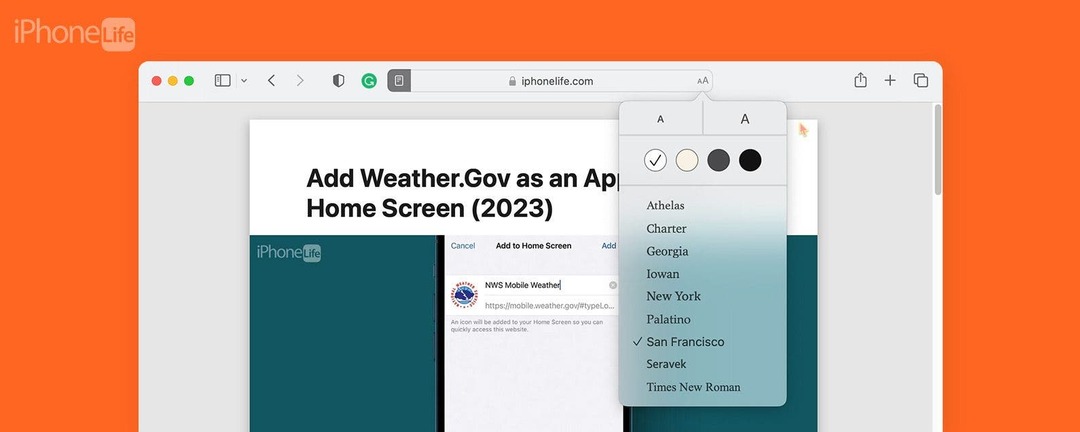
* Ten post jest częścią Życie iPhone'aBiuletyn Tip of the Day. Zapisać się. *
Jeśli lubisz czytać nasze wskazówki bezpośrednio z naszej witryny na komputerze Mac lub ogólnie czytać artykuły w Internecie, powinieneś spróbować użyć trybu czytnika przeglądarki Safari. Czytnik nie tylko ukrywa reklamy, ale także pozwala na znacznie czystszą, usprawnioną wersję stron internetowych, która bardziej przypomina magazyn niż Internet. Oto jak to działa!
Dlaczego pokochasz tę wskazówkę
- Wyeliminuj niechciane reklamy, paski boczne i inne rozpraszające uwagę widżety ze stron internetowych, korzystając z Czytnika w przeglądarce Safari.
- Spraw, aby czytanie artykułów w Internecie na komputerze Mac przypominało czytanie książki lub czasopisma.
Jak korzystać z widoku przeglądarki Safari na komputerze Mac
wymagania systemowe
Ta wskazówka działa na każdym komputerze Mac z systemem macOS Ventura lub nowszym.
Tryb czytnika w przeglądarce Safari doskonale nadaje się do dłuższych artykułów lub stron internetowych, które zawierają wiele reklam, które pojawiają się, gdy próbujesz czytać na komputerze Mac. Jeśli lubisz takie porady, koniecznie zapisz się na naszą bezpłatną poradę dnia!
Porada profesjonalisty
Nie wszystkie strony we wszystkich witrynach internetowych są zgodne z Czytnikiem. Aby mieć możliwość przełączenia się do Czytnika, musisz przejść do artykułu, a nie do witryny zakupów.
- Na komputerze Mac otwórz Safari.
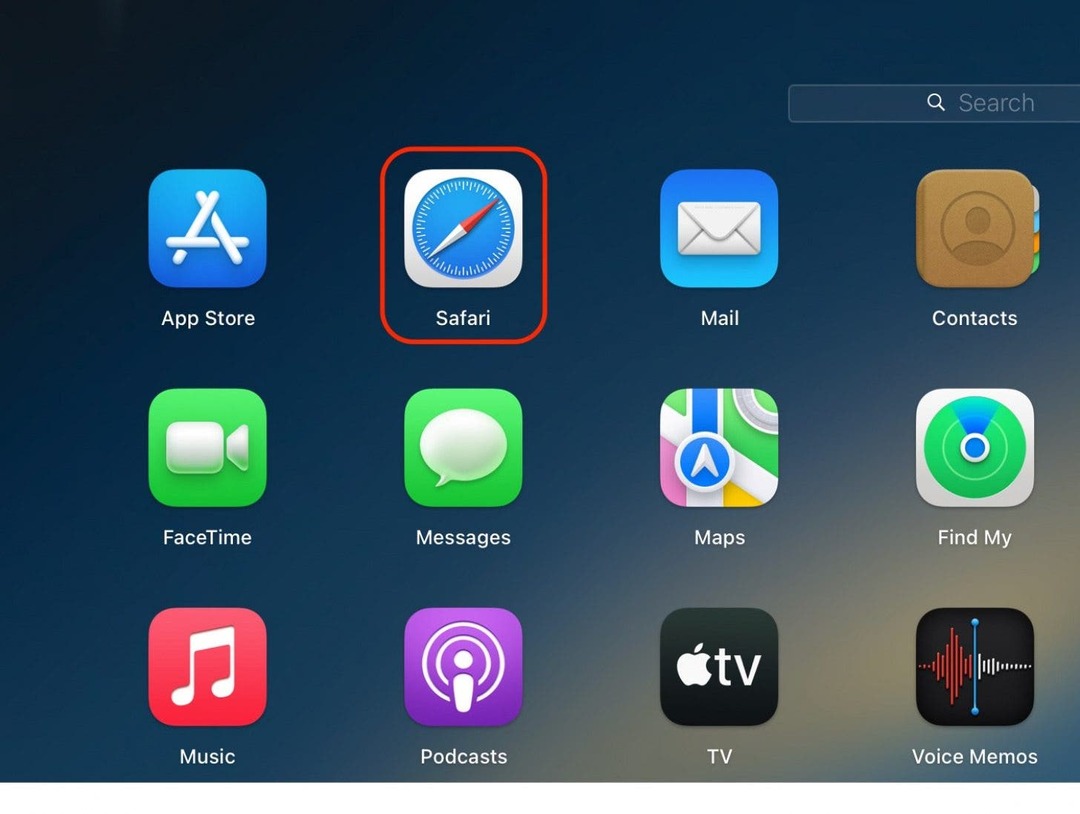
- Przejdź do artykułu, który chcesz przeczytać.
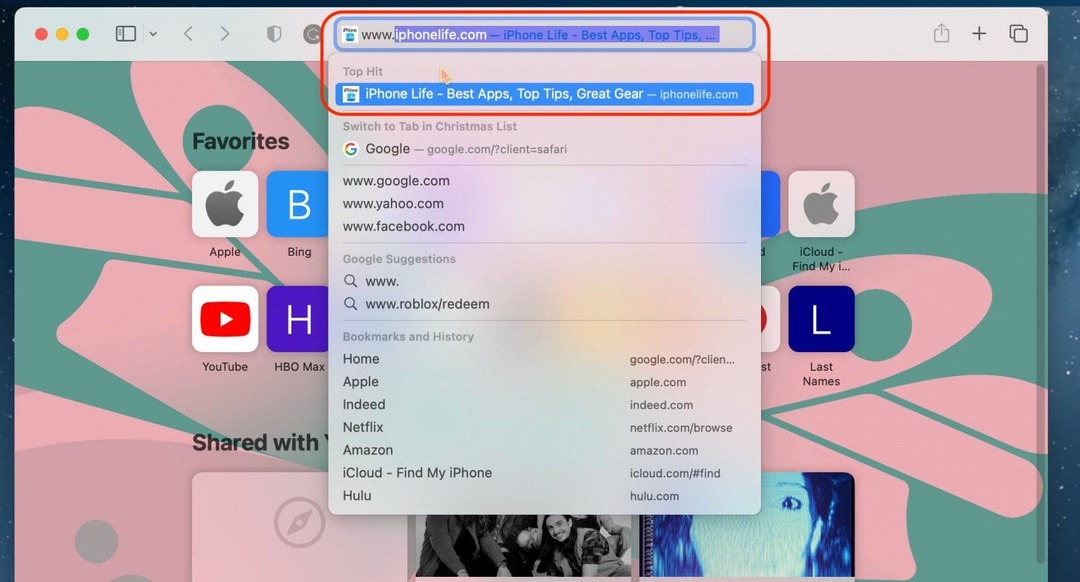
- Kliknij Przycisk czytnika który pojawia się na pasku adresu u góry aplikacji Safari.
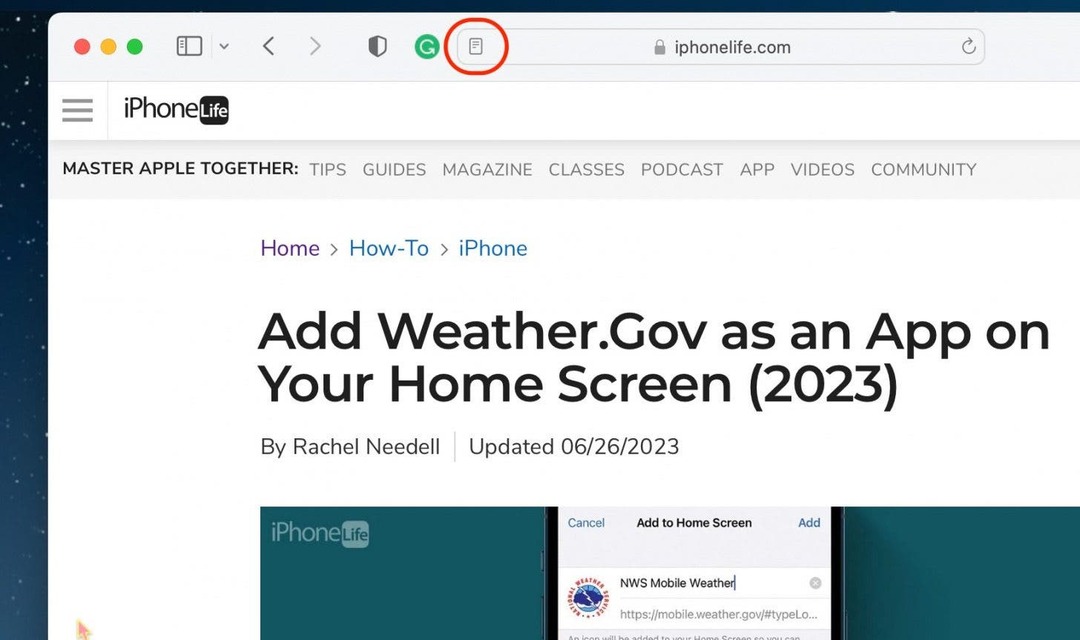
- Aby dostosować styl, rozmiar i kolor czcionki, kliknij przycisk przycisk AA po przeciwnej stronie paska adresu.
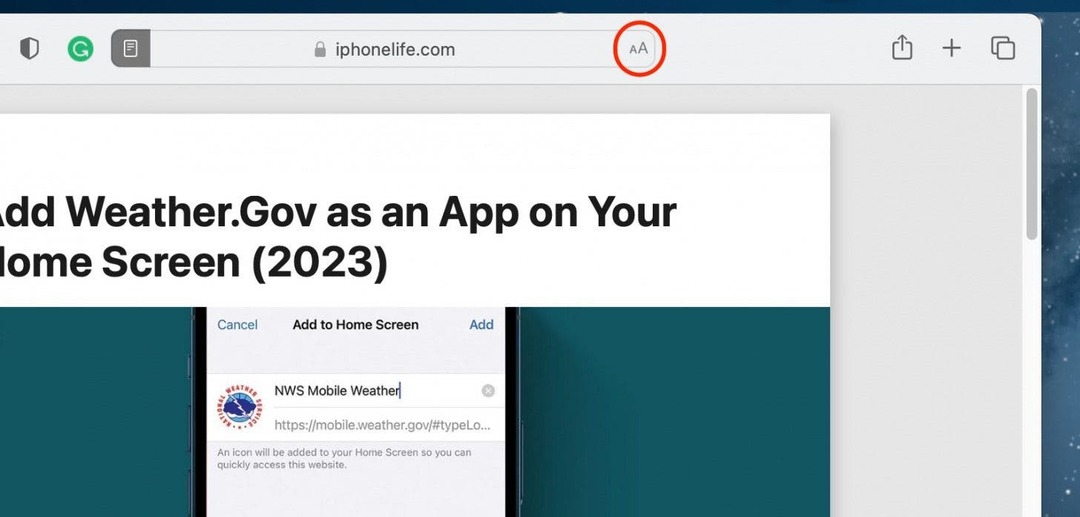
- Aby zwiększyć lub zmniejszyć rozmiar czcionki, kliknij odpowiednio większe lub mniejsze „A”. Możesz klikać je wiele razy, aby kontynuować powiększanie lub zmniejszanie rozmiaru czcionki.
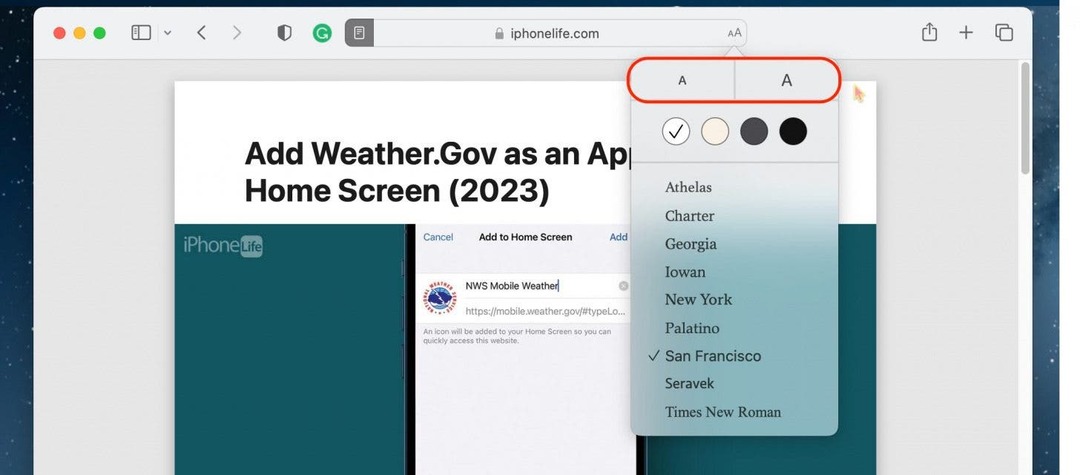
- Aby zmienić kolor tła, wybierz opcję koloru.
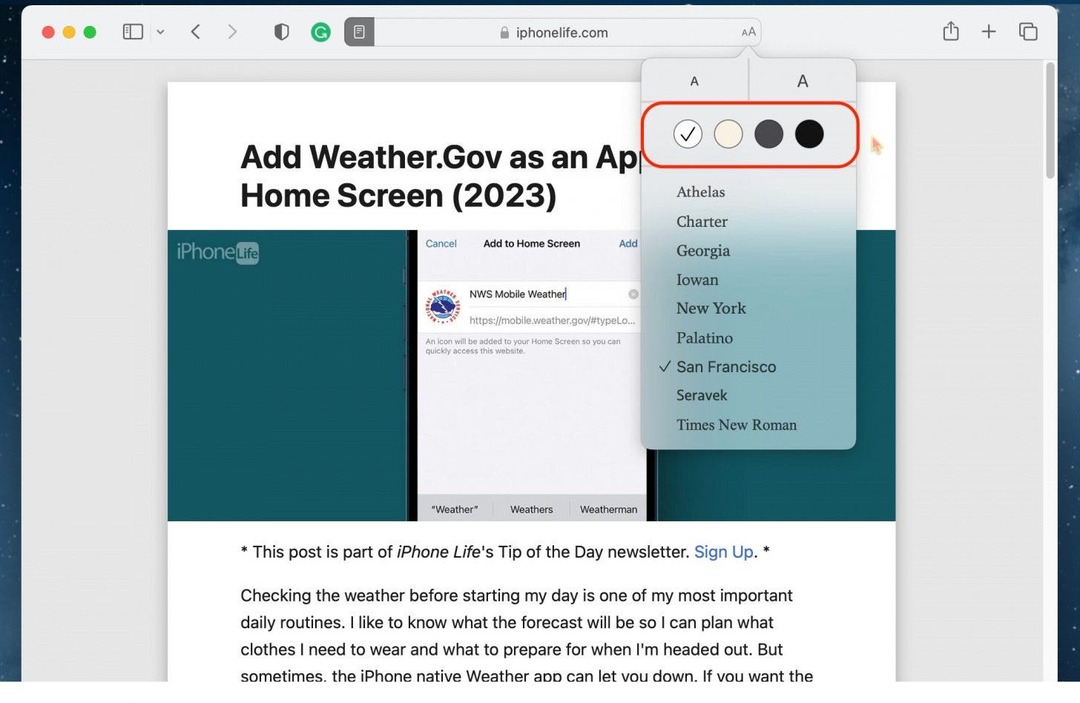
- Na koniec możesz edytować krój czcionki, wybierając z zaznaczenia.
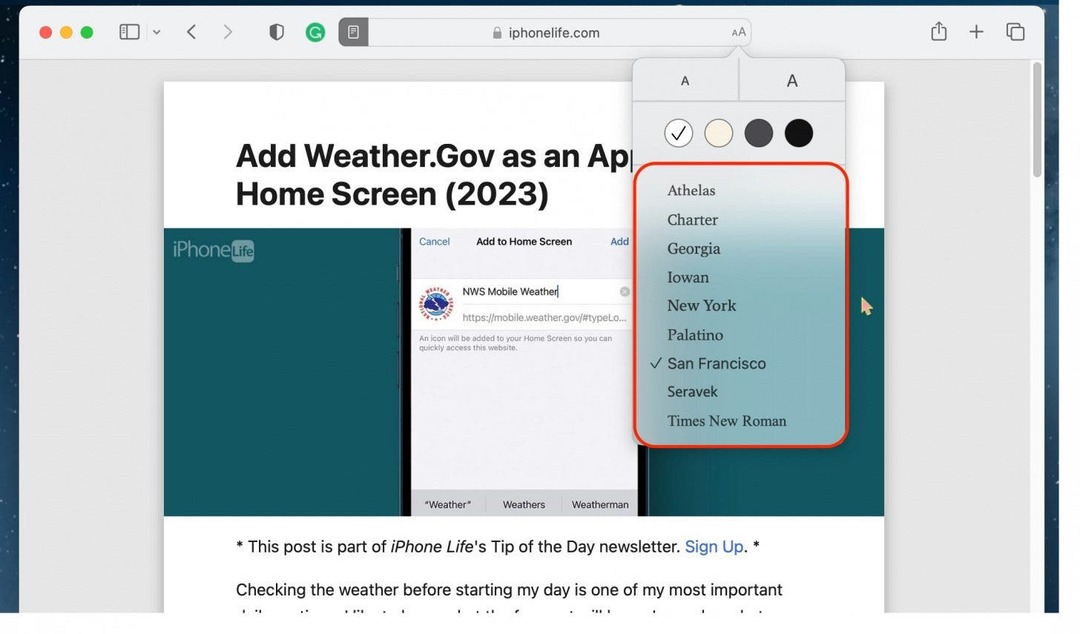
Aby wyjść z Czytnika, po prostu ponownie naciśnij przycisk Czytnik. I tak właśnie korzystasz z Czytnika w Safari. Uwielbiam korzystać z Czytnika podczas wyszukiwania informacji, ponieważ często zatrzymuję się nad artykułem przez długi czas i wyczerpują mnie wszystkie linki i wyskakujące reklamy. Miłej lektury!